Jak zastavit poskytování Facebooku vašim datům třetím stranám

Fiasco Cambridge Analytica nebylo opravdu porušením dat. Vše shromážděné bylo povoleno Podmínkami služby Facebooku. Takže, jak se můžete chránit před takovými věcmi?
SOUVISEJÍCÍ: Jak ukončit Facebook, Twitter, Google+ a jiné sociální sítě
Skutečným problémem je API a platforma Facebooku. Přihlášením do aplikace pro kvíz Cambridge Analytica se uživatelé Facebook ochotně (i když pravděpodobně nevědomky) vzdali informací o sobě a přátelům z Facebooku. Takže pokud nebudete muset jít všem a odstranit svůj účet, musíte se obrátit na to, kolik z vašich informací mohou mít přístup třetích stran pomocí Facebook API.
Head to Facebook, klikněte na šipku dolů směřující dolů vpravo a potom klikněte na možnost "Nastavení".
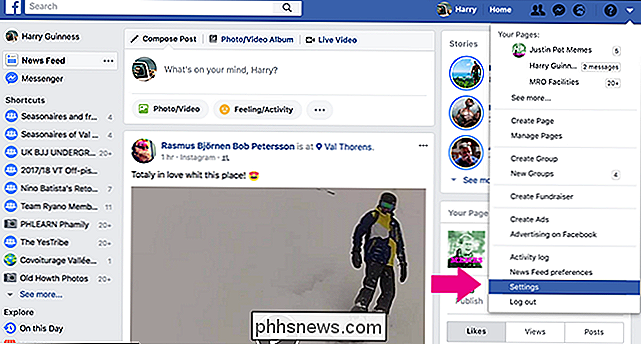
Na bočním panelu přepněte na kategorii "Aplikace". Můžete také jít přímo na tento odkaz.
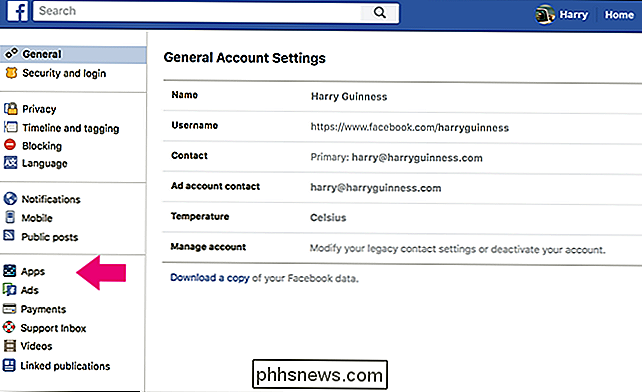
Existují dvě možnosti, které nás zajímají: Aplikace, webové stránky a plug-iny a Aplikace jiné použití.
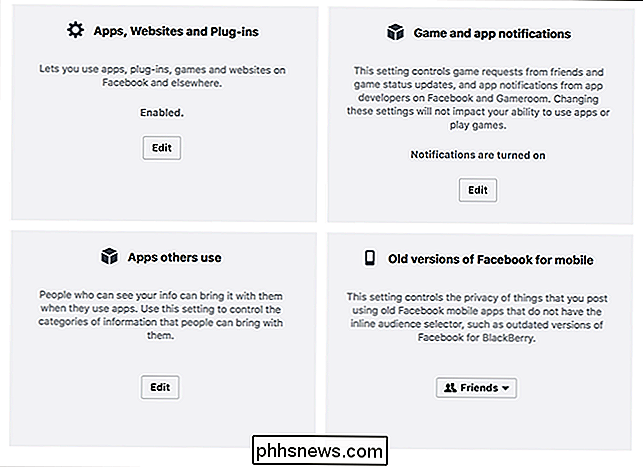
Aplikace, webové stránky a pluginy "Nastavení určuje, zda můžete použít službu Facebook pro aplikace třetích stran vůbec. Můžete jej zapnout nebo vypnout. Chcete-li tak učinit, klikněte na tlačítko Upravit v části a klikněte na tlačítko Zakázat platformu.
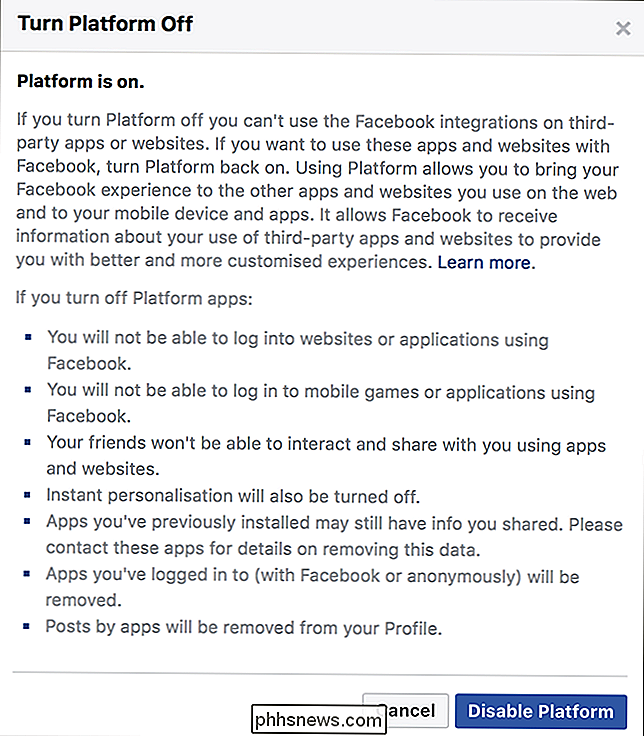
SOUVISEJÍCÍ: Jak odebrat ze svého účtu službu Facebook třetích stran
Problém je, že mnoho webů a služeb využívá Facebook k ověření přihlášení. Pokud jej zcela vypnete, nebudete se moci přihlásit k věcem, jako je váš účet Spotify. Pokud skutečně myslíte na to, že třetí strany nemohou získat vaše data, můžete je zakázat, ale z větší části je lepší být opatrní, s jakými aplikacemi dáváte své údaje na Facebook a odstraňujete jakákoli z vás
Lepší možností je omezit, jaké údaje vašich třetích stran mohou získat z aplikací, které používají vaši přátelé. Chcete-li to provést, klikněte na tlačítko Upravit v části Aplikace Další použití.
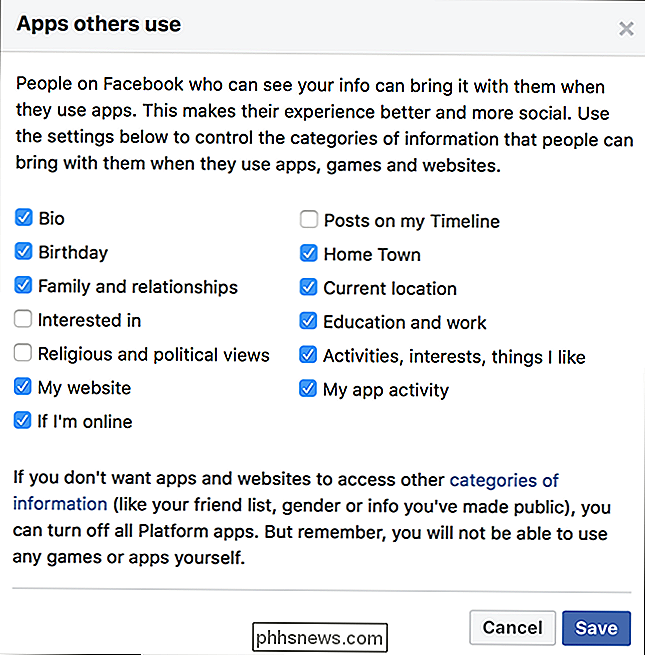
Zaškrtávací políčka zde určují, které třetí strany mohou získat, když se vaši přátelé přihlásí do svých aplikací. Například, pokud se jeden z mých přátel přihlásil do kvízu (a já jsem měl věci nastavit tak, jak jsou uvedeny na obrázku výše), Cambridge Analytica by mohl mít moje Bio, Narozeniny, Rodina a vztahy, Home Town, Current Location , Vzdělávání a práce, Činnosti, Zájmy a záliby, Webové stránky o aktivitách aplikací a bez ohledu na to, zda jsem online. To je spousta info.
Chcete-li zastavit své přátele nechtěně sdílet všechny tyto věci o vás, vypněte všechny možnosti a klepněte na tlačítko "Uložit".
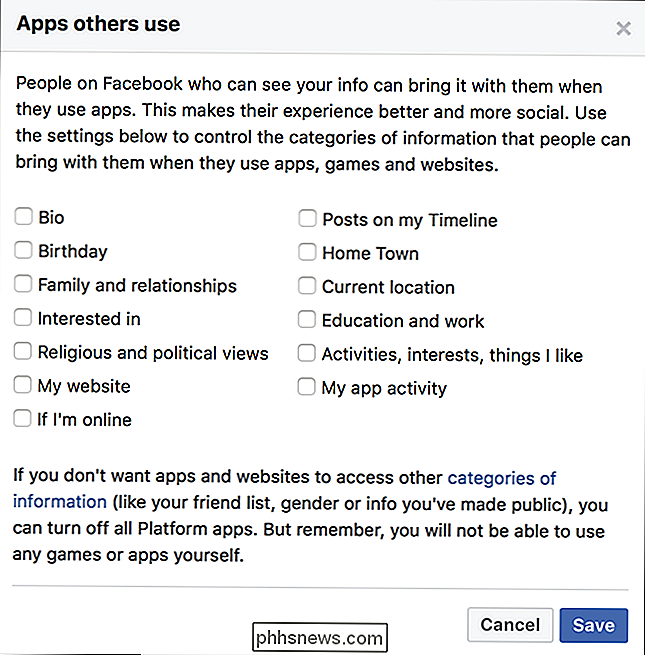
Teď, pokud jste dejte pozor, s jakými aplikacemi používáte, třetí strany se nezúčastní vašich dat. Pokud už to máte, nemůžete udělat hodně, ale přinejmenším jste chráněni před budoucími problémy
Image credit: Clint Adair

Jak na Stream PC hry na Twitch s OBS
Služby pro streamování her jako Twitch jsou větší než kdy jindy. Ať už chcete, aby vaši přátelé sledovali, že hrajete hru nebo se snažíte vybudovat větší publikum, streamování je snadné. Twitch.tv podporuje pouze veřejné toky. Chcete-li vyslat soukromý proud jen několika málo přátelům, zkuste použít funkci Steam vestavěné vysílání, které vám umožní omezit toky her na vaše přátelé Steamu.

Jak povolit noční osvětlení v systému Windows 10
Aktualizace autorů systému Windows 10 obsahuje Noční světlo, "modrý světelný filtr", které umožňuje, aby váš displej používal v noci teplejší barvy, namáhání očí. Funguje to stejně jako Night Shift na iPhone a Mac, Noční režim na Android, Modrý stín na tabletech Amazon's Fire a aplikace f.lux, která to všechno začala.



